Heim >System-Tutorial >Windows-Serie >So ändern Sie den Standard-Downloadpfad von Win11
So ändern Sie den Standard-Downloadpfad von Win11
- WBOYWBOYWBOYWBOYWBOYWBOYWBOYWBOYWBOYWBOYWBOYWBOYWBnach vorne
- 2023-12-30 09:31:322157Durchsuche
Wenn wir die Software herunterladen und direkt im erforderlichen Ordner ablegen möchten, können wir den Standard-Download-Pfad in Win11 ändern. Tatsächlich kann er in den Einstellungen geändert werden.
So ändern Sie den Standard-Downloadpfad in Win11:
1. Öffnen Sie zunächst das Startmenü in der unteren linken Ecke.
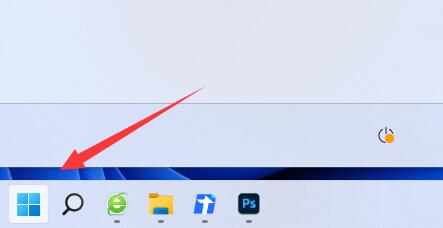
2. Öffnen Sie dann die „Einstellungen“
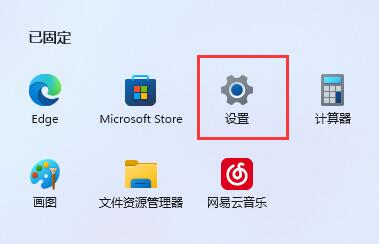
3 Geben Sie dann die Option „Speicher“ ein.
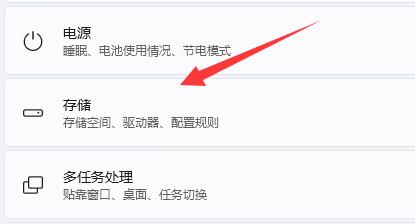
4. Erweitern Sie dann die erweiterten Speichereinstellungen und öffnen Sie „Wo neue Inhalte gespeichert werden sollen“
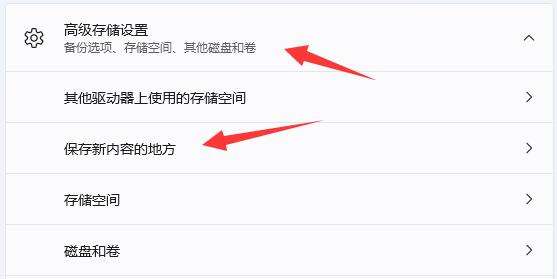
5. Ändern Sie den Speicherpfad neuer Inhalte.
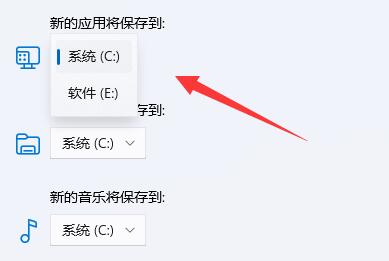
6. Öffnen Sie nach der Änderung den Datei-Explorer, klicken Sie mit der rechten Maustaste auf den Download-Ordner und wählen Sie „Eigenschaften“
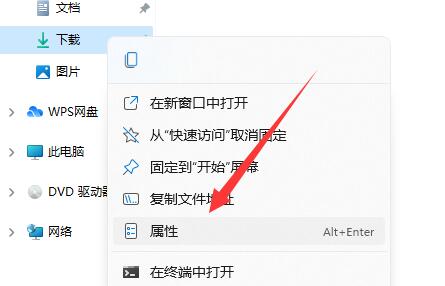
7. Wählen Sie abschließend „Verschieben“ unter „Speicherort“, um den Standard-Download-Pfad zu ändern.
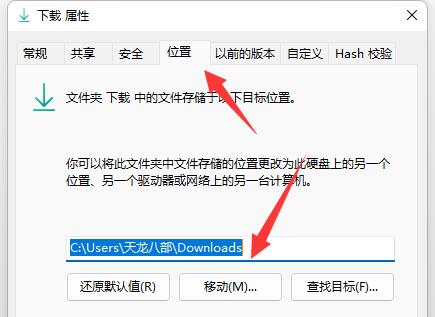
Das obige ist der detaillierte Inhalt vonSo ändern Sie den Standard-Downloadpfad von Win11. Für weitere Informationen folgen Sie bitte anderen verwandten Artikeln auf der PHP chinesischen Website!

